电脑店pe一键装机方法,电脑店u盘启动盘制作
发布时间:2023-04-25 10:57:48
说到电脑一键装机,想到的方法就有很多,比如使用镜像文件、使用系统备份还原、使用自动化安装程序等方法,不同的方法适用于不同的情况。但有那么一种方法,也就是u盘启动盘装系统,它适用于所有情况,只要是你想重装系统,又或是系统出现了问题,你都可以用这方法来解决。接下来的内容中,小编就跟大家分享下电脑店u盘启动盘制作及安装过程吧。

电脑店pe一键装机方法
一、制作系统u盘
1、搜索并打开电脑店官网,点击【立即下载】,即可下载u盘启动盘制作工具。
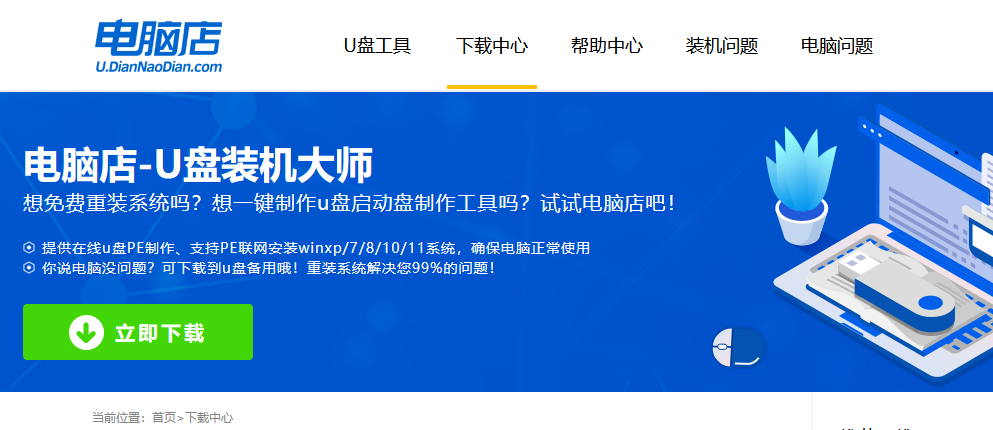
2、插入u盘,打开制作工具。
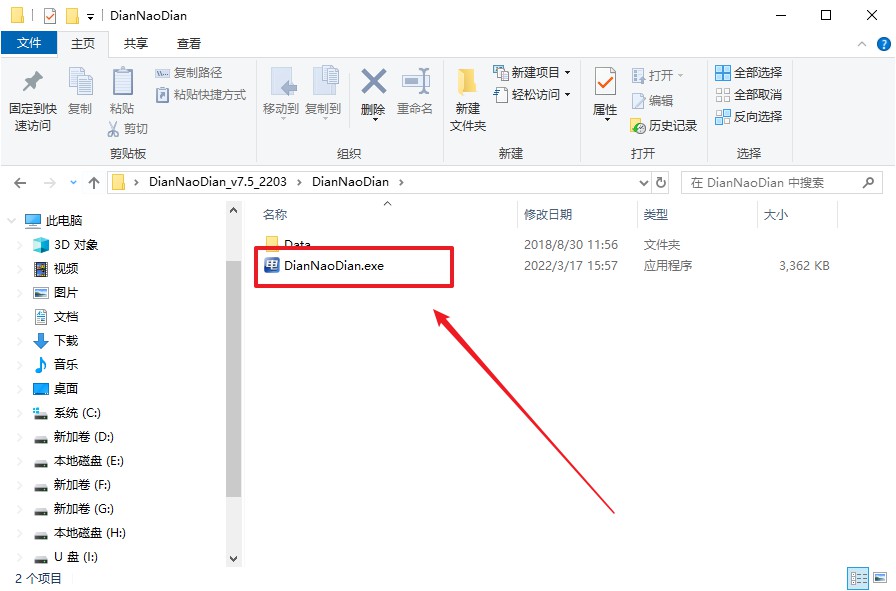
3、默认选项的设置,点击【全新制作】即可。
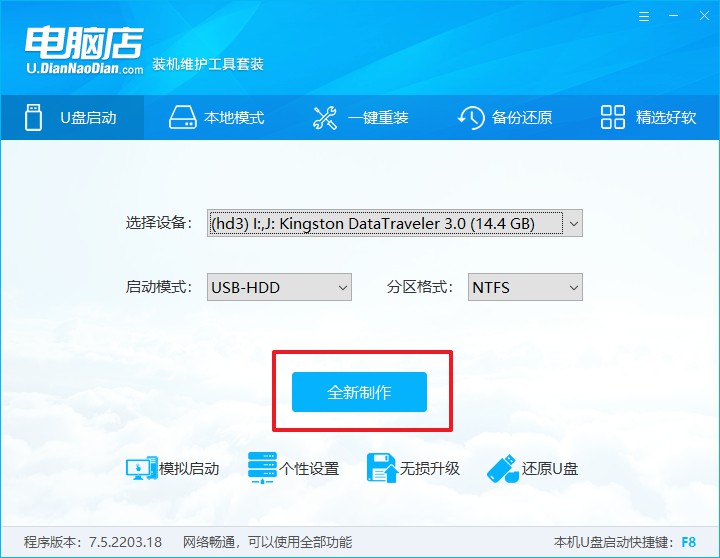
4、等待制作完成即可开始使用。
二、启动系统u盘
1、制作好u盘启动盘后,我们就需要设置u盘启动了,首先查询u盘启动快捷键。
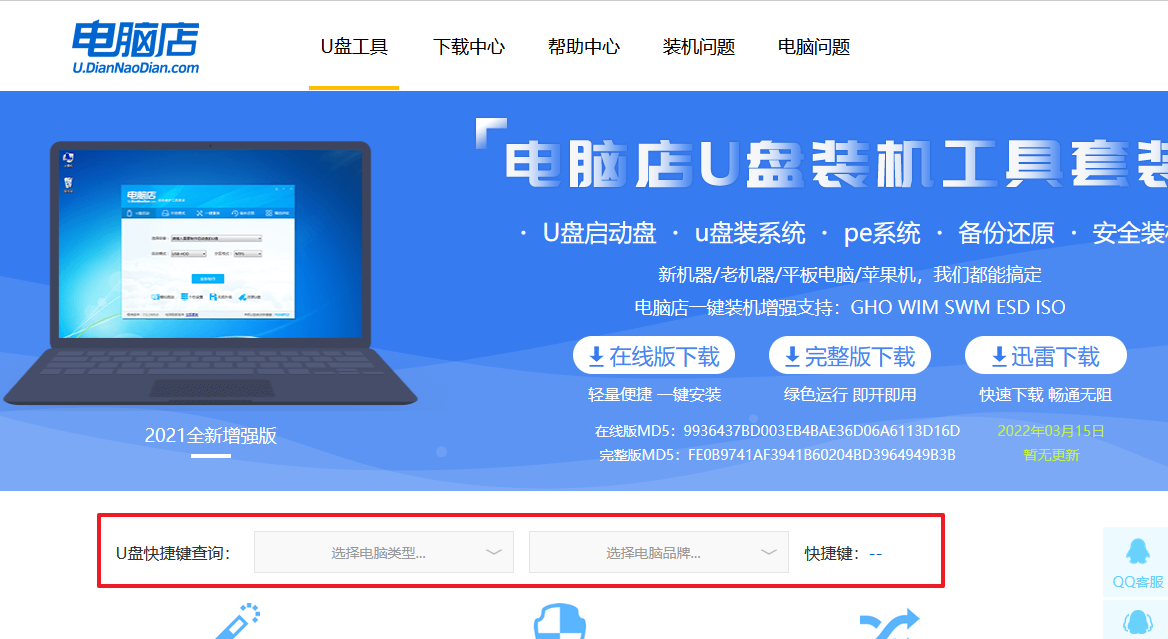
2、插入u盘,重启并按下u盘启动快捷键,选中u盘选项后回车。
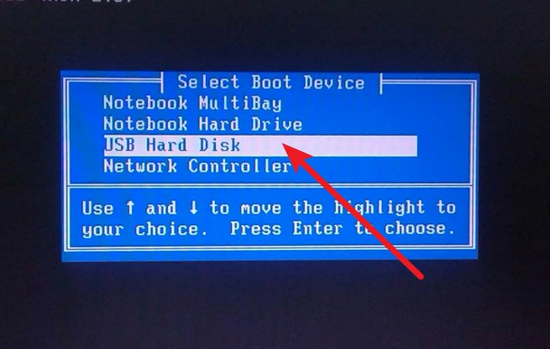
3、紧接着我们就进入到电脑店winpe主菜单,选择【1】选项后回车。
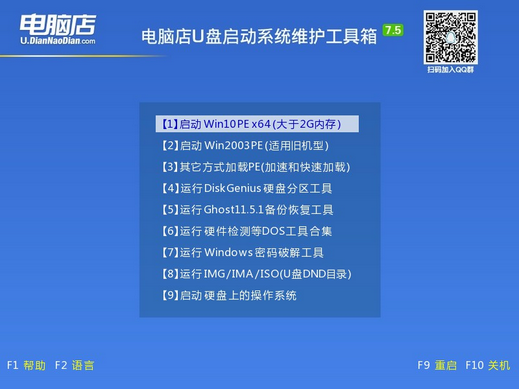
三、进入电脑店winpe
到这里我们就进入winpe的桌面了,打开电脑店一键装机软件,我们即可进行重装系统的操作。具体教程可见:电脑店u盘装系统教程。
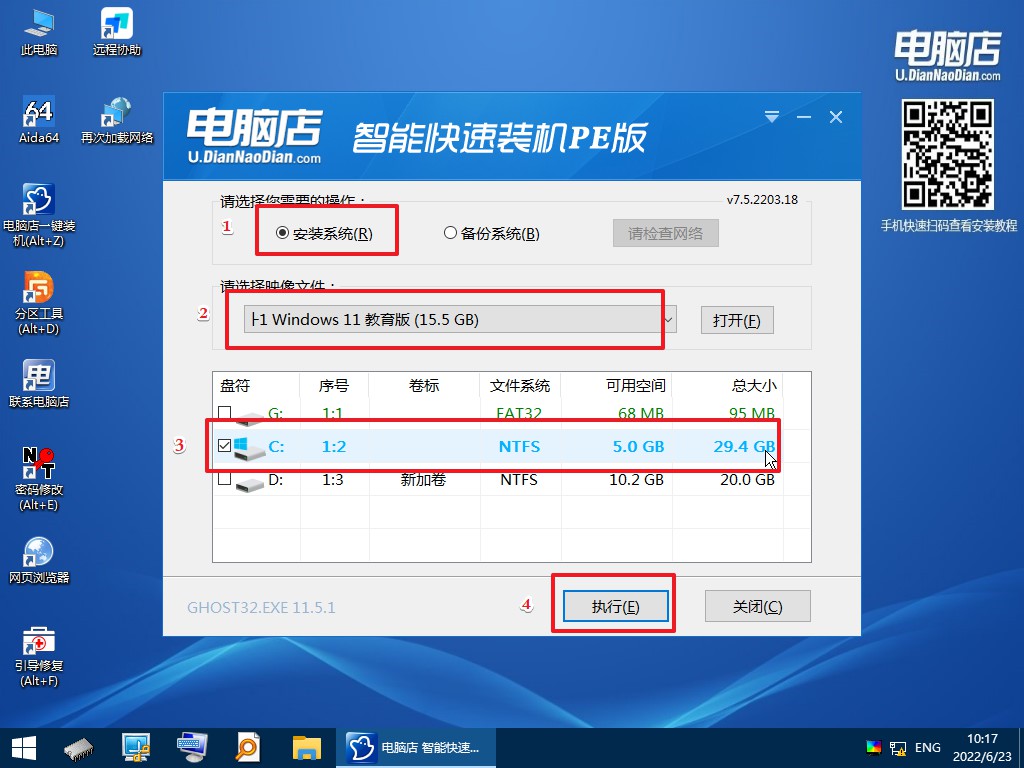
最后,等待重装完成就可以进入系统啦!

电脑店pe一键装机方法的内容就跟大家分享到这里了。我们也能看出,使用u盘启动盘安装系统,我们只需要在制作好u盘启动盘后,插入电脑,开机时按下对应的按键即可开始安装系统,整个过程非常简单。如果你是电脑小白担心自己无法成功完成安装,那你可以进入电脑店官网寻求技术客服的帮助。
责任编辑:电脑店

